אין אינטרנט? פתרונות שימושיים לבעיות קליטת נתונים ניידים
אם אתם חווים בעיות בעת השימוש בנתונים הניידים ייתכן שישנה בעיה בקליטה הסלולרית או בהגדרות. בדקו את המדריך הבא כדי לפתור את התופעה.
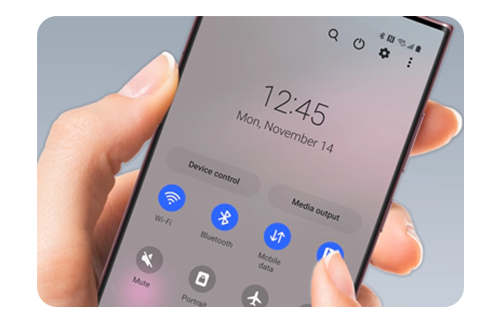
לפני שאתם מנסים את ההמלצות הבאות, ודאו שתוכנת המכשיר והיישומים הרלוונטיים מעודכנים לגרסה האחרונה. לעדכון תוכנת המכשיר, עקבו אחרי השלבים הבאים:
1. עברו אל הגדרות > חפש עדכוני מערכת.
2. הקישו על הורד והתקן.
3. עקבו אחרי ההוראות המופיעות על המסך.
בעיות קליטה מתייחסות לחוסר היכולת של המכשיר ליצור חיבור יציב לרשת סלולרית, וכתוצאה מכך השירות מוגבל והמכשיר לא מתחבר לאינטרנט. כאשר אין חיבור בין הסמארטפון או הטאבלט לקליטת שירותי סלולר, פונקציות בסיסיות שעובדות על קישוריות רשת מושפעות, מה שהופך יישומים כמו הודעות, מדיה חברתית וגלישה באינטרנט ללא פעילים. ניתן לזהות בעיות חיבור לרשת הסלולרית באמצעות הכיתוב 'לא רשום ברשת' או 'אין SIM · שיחות חירום בלבד' בשורת המשימות, המציינים שהמכשיר נמצא ללא קישוריות.
הסיבות הנפוצות לבעיות קליטה כוללות הימצאות באזורים עם כיסוי רשת לקוי, הכנסת כרטיס SIM שגויה או הפעלה לא מכוונת של מצב טיסה. ניתן לנקוט צעדים פשוטים לפתרון בעיות באופן עצמאי כדי לפתור בעיות כאלה, כמו החלפת מצב טיסה, הפעלה מחדש של המכשיר או בדיקת מיקום כרטיס ה-SIM.
עם זאת, אם פעולות אלו לא מצליחות לשחזור קליטה סלולרית, נמליץ להתחבר לרשתות Wi-Fi על מנת להשתמש בשירותים כמו גלישה, כתיבת מיילים או שימוש יישומים כמו WhatsApp, שמתפקדים דרך Wi-Fi גם בהיעדר קליטה סלולרית.
אילוץ הפעלה מחדש של המכשיר
אם האפשרות 'נתונים ניידים' מופעלת אך אתם עדיין נתקלים בבעיות, נסו לאלץ הפעלה מחדש של המכשיר.
הערות:
- הנתונים והקבצים שלכם יישמרו גם אם תאלצו הפעלה מחדש של המכשיר.
- מיקומי לחצני עוצמת הקול ולחצן הצד עשויים להשתנות בהתאם לדגם המכשיר.
בצעו איפוס להגדרות הרשת
אם חיבור הרשת הסלולרית שלכם לא יציב ואינכם יכולים להשתמש בנתונים ניידים, נסו לאפס את הגדרות הרשת שלכם.
הערה: איפוס הרשתות יאפס גם את הגדרות ה-Wi-Fi, ה-Bluetooth והגדרות רשת נוספות.
צרו קשר עם ספק השירות הסלולרי שלכם
אם ניסיתם את השיטות שציינו מעלה ועדיין אינכם יכולים להשתמש בנתונים ניידים במכשיר, ייתכן שישנה בעיה של קליטה סלולרית שמקורה בכרטיס SIM תקול או בעיה אחרת בחיבור הסלולרי. אנו ממליצים ליצור קשר עם ספק השירות הסלולרי לצורך החלפת כרטיס SIM ובדיקת תקינותה של החבילה הסלולרית.
הערות:
- אחרי כל שלב, נסו להשתמש בנתונים הניידים במכשיר.
- אם פעלתם בהתאם לשלבים אך הבעיה נמשכת, פנו אל מרכז התמיכה לקבלת סיוע נוסף.
- ייתכן שצילומי המסך והתפריטים של המכשיר יוצגו באופן שונה בהתאם לדגם ולגרסת התוכנה של המכשיר.
תודה על המשוב שלך
יש להשיב לכל השאלות.






















_JPG$)